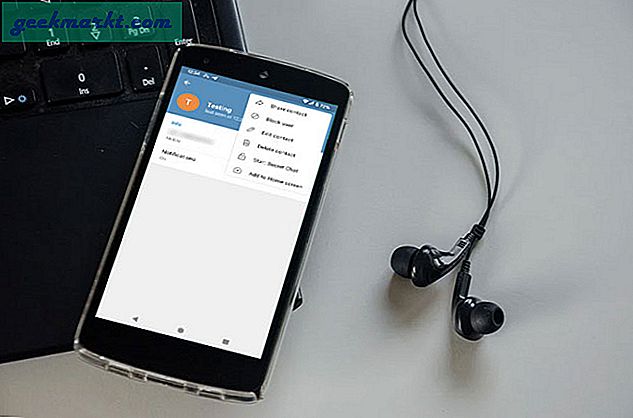Vet du hur du ställer in en bild på din låsskärm på din iPhone? Hur anpassar man det? Hur ställer du in ett lösenord för att säkra din telefon? Vill du veta hur du konfigurerar Touch ID? Du är på rätt ställe om du gör det.
Det här inlägget handlar inte bara om att ställa in en ny låsskärmsbild. Jag ska visa dig hur du anpassar och säkrar det med ett lösenord och / eller ett fingeravtryck. Allt så att du kan njuta av din nya iPhone samtidigt som den är säker.
Jag använder en iPhone 7 så alla dessa instruktioner kommer att använda det som ett exempel. Äldre versioner av handenheten bör också fungera. Det enda undantaget kan vara Touch ID eftersom äldre iPhones inte har den funktionen.
Ställ in en låsskärmsbild på en iPhone
Att ställa in en låsskärmsbild är bara ett av många sätt att anpassa din iPhone. Låsskärmsbilden sitter på skärmen när du vaknar skärmen och innan du låser upp din telefon. Du brukar inte se det mycket, men det är ett sätt att göra telefonen din egen.
- Tryck på ikonen Inställningar på din iPhone och välj Bakgrund.
- Välj Välj en ny bakgrundsbild.
- Välj från Dynamisk, Stills, Live eller Libraries och välj sedan en bild eller bildmapp.
- Justera bilden om den inte passar eller fungerar perfekt.
- Välj Set and Set Lock Screen.
Bilden eller valet ska nu visas på din låsskärm.
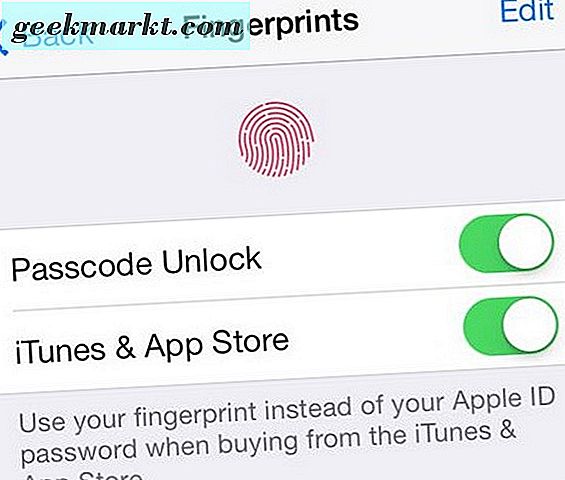
Ändra tidsfördröjningen på din iPhone-låsskärm
När du har en bild du vill, behöver du ändra standardlåsningstiden? Den är inställd på två minuter som standard men det kan vara för mycket. Så här ändrar du det.
- Tryck på ikonen Inställningar på din iPhone och välj Visa och ljusstyrka.
- Välj Autolås och ställ in tiden. Du kan välja mellan 30 sekunder uppåt.
- Experimentera med inställningarna tills du hittar en du gillar.
Det är allt som finns där.
Ange ett låsskärmslösenord på en iPhone
Ändra låsskärmens lösenord på din iPhone är en av de första sakerna du bör göra när du börjar ställa in den. Det är en viktig extra säkerhetsåtgärd som hjälper till att skydda din telefon om den går vilse eller blir stulen.
- Tryck på ikonen Inställningar på din iPhone och välj Tryck på ID och lösenord.
- Välj Vänd lösenord på.
- Ange en minnesvärd sexsiffrig lösenord.
- Bekräfta genom att skriva in lösenordet igen.
Det är allt. Din telefon skyddas nu av den sex siffran. Allt du behöver göra nu är att du kommer ihåg det utan att skriva ner det eller göra det för uppenbart vad det är.
Från och med nu, när du vaknar din iPhone kommer du att bli ombedd att ange lösenordet. Du får tre försök att komma in rätt innan det låser dig så se till att du kommer ihåg det!
Om du glömmer det eller slutar arbeta av någon anledning, besök den här Apple-webbsidan för att lära dig vad du ska göra.
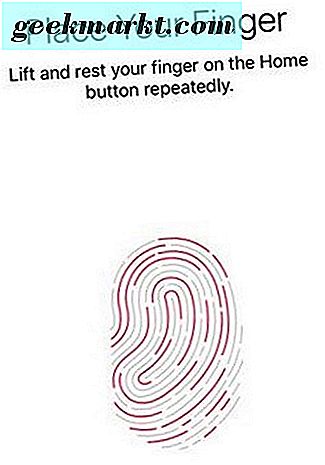
Ställ in Touch ID på en iPhone
Touch ID introducerades med iPhone 5 så att de flesta iPhones i bruk kommer att få den tillgänglig även om den inte används. Jag tycker att det är ett viktigt säkerhetsverktyg och alla ska använda den för att skydda deras handenhet. Andra telefonproducenter följde snabbt efter sig eftersom det är ett mycket effektivt sätt att skydda vad som är ditt.
Så här skapar du Touch ID på din iPhone.
- Tryck på ikonen Inställningar på din iPhone och välj Tryck på ID och lösenord.
- Välj Lägg till ett fingeravtryck och placera tummen på Home-knappen tills den vibrerar.
- Placera fingret eller tummen över Hem-knappen upprepade gånger i något olika vinklar och positioner. Tryck inte på knappen, använd bara tillräckligt mycket för att ditt fingeravtryck ska läsas.
- Ändra greppet som föreslagits på nästa skärm.
Det är allt.
Det är bäst att hålla tummen i den exakta positionen du vill när du öppnar telefonen för användning. Touch ID tar flera ögonblicksbilder av ditt fingeravtryck för att tillåta små avvikelser när du håller telefonen. Därför frågar du dig att repetera trycket i flera olika positioner.
När du har konfigurerat kan du använda Touch ID för att låsa telefonen, tillåta inköp via iTunes och Apple Pay för att göra livet lite snabbare och enklare. Dessa funktioner gör att Touch ID är värd att konfigurera.
Använder du Touch ID? Har du några problem med det? Några förslag till nya användare? Lämna en kommentar nedan om du gör det.